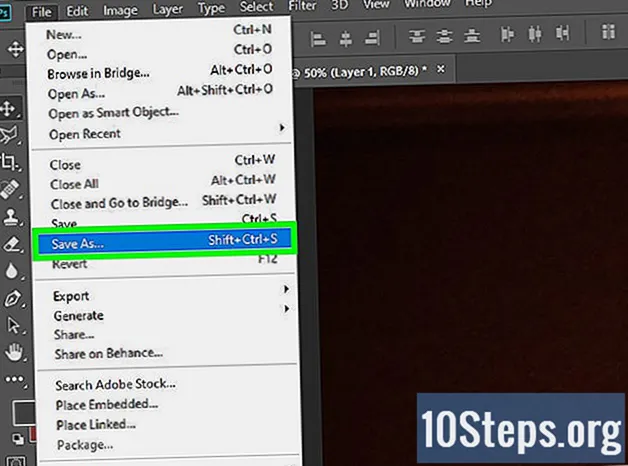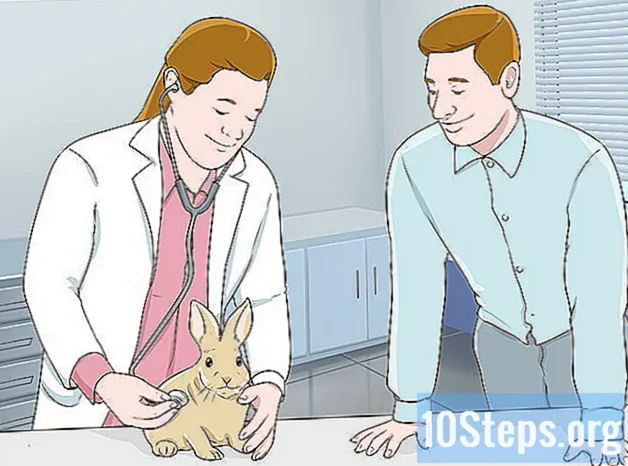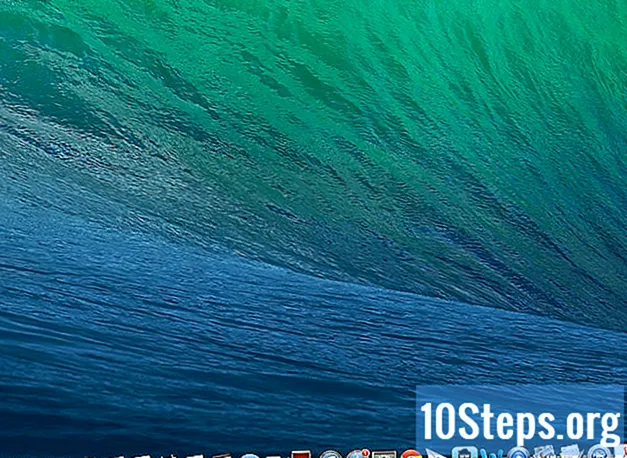Szerző:
Eugene Taylor
A Teremtés Dátuma:
13 Augusztus 2021
Frissítés Dátuma:
12 Lehet 2024

Tartalom
A számítógép rendszergazdai fiókja lehetővé teszi a rendszer- és fájlrendszer-beállítások módosítását. A használt operációs rendszertől függetlenül a parancssor segítségével megváltoztathatja az adminisztrátori fiók jelszavát. Windows rendszeren ez a fiók alapértelmezés szerint fel van oldva, és használatához engedélyezni kell.
Lépések
1. módszer a 3-ból: Windows
Ismerje meg a kezelői fiókok különféle típusait. A Windows rendszergazdai fiókot hoz létre, a Windows XP után minden verzióban automatikusan letiltva. Ez a fiók biztonsági okokból le van tiltva, mivel az első létrehozott fiók alapértelmezés szerint adminisztrátori jogosultságokkal rendelkezik. Az alábbi módszer részletezi a rendszergazdai fiók aktiválását és deaktiválását, valamint egy jelszó beállítását.
- Ha meg akarja változtatni a személyes fiókja jelszavát, nyissa meg a "Vezérlőpultot" és válassza a "Felhasználói fiókok" lehetőséget. Válassza ki a személyes fiókját rendszergazdai jogosultságokkal, majd kattintson a "Jelszó létrehozása" vagy a "Jelszó módosítása" elemre.

Nyomja meg a gombot.⊞ Winés írja be "cmd". A "Parancssor" megjelennie kell az eredménylistában.
Kattintson a jobb gombbal a "Parancssor" elemre, és válassza a "Futtatás rendszergazdaként" menüpontot.
Írd le .net felhasználó adminisztrátor / aktív: igenés nyomja meg a gombot↵ Írja be. Ez aktiválja a számítógép rendszergazdai fiókját. Ennek aktiválásának leggyakoribb oka az automatikus feladatok elvégzése anélkül, hogy foglalkozni kellene a "Felhasználói fiókok ellenőrzése" üzenetekkel, amelyek akkor jelennek meg, amikor a rendszerbeállításokat megváltoztatják.

Írd le .nettó felhasználói rendszergazdaés nyomja meg a gombot↵ Írja be. Ez lehetővé teszi, hogy megváltoztassa az adminisztrátori fiók jelszavát.
Írja be a használni kívánt jelszót. A beírt karakterek nem jelennek meg a képernyőn. Nyomja meg a gombot ↵ Írja be a jelszó megadása után.
Írja be újra a jelszót annak megerősítéséhez. Ha a jelszót másként írja be, akkor újra be kell írnia.
Írd le .net felhasználó adminisztrátor / aktív: nemés nyomja meg a gombot↵ Írja be. Ez letiltja a rendszergazdai fiókot.Nem javasolt az adminisztrátori fiók aktiválása, ha nem használja. A jelszó beállítása és a kívánt feladatok adminisztratív jogosultságokkal történő végrehajtása után tiltsa le a fiókot a "Parancssor" segítségével.
3/3 módszer: OS X
Ismerje meg a folyamatot. Az "Egy felhasználói mód" használatával visszaállíthatja a rendszergazdai jelszavakat a Mac számítógépen, ha elfelejtette. Ennek az eljárásnak a végrehajtásához nincs szükség adminisztratív hozzáférésre.
Indítsa újra a számítógépet, és tartsa lenyomva a billentyűket.Parancs+s sajtolt.’ Ha ezeket a billentyűket lenyomva tartja, miközben újraindítja a számítógépet, átirányítja Önt egy parancssorba.
Írd le .fsck -fyés nyomja meg a gombotVissza. Ezzel ellenőrizni fogja a merevlemez hibáit, és néhány percig is eltarthat. Ez az eljárás folytatásának előfeltétele.
Írd le .mount -uw /és nyomja meg a gombotVissza. Ez lehetővé teszi a fájlrendszer módosítását.
Írd le .passwd Administratorés nyomja meg a gombotVissza. Most már bármilyen felhasználó jelszavát megváltoztathatja, ha az adminisztrátor helyett megadja a fiók nevét.
Írja be kétszer az új jelszót. Kétszer kell beírnia a jelszót annak megerősítéséhez. A karaktereket gépelés közben nem fogja látni.
Írd le .újraindításés nyomja meg a gombotVissza. Ezzel újraindíthatja a számítógépet, és az OS X rendesen betöltődik. Most már használhatja az adminisztrátori fiókot az új jelszóval.
3/3 módszer: Linux
Mielőtt elkezdené, értse meg a kockázatokat. A Linuxot úgy fejlesztették ki, hogy adminisztrátori fiók vagy "gyökér" megnyitása nélkül végezhessen adminisztratív feladatokat. Ezért nagyon ajánlott a parancs használata sudo a gyökérfiók elérése helyett adminisztratív jogosultságot igénylő feladatok végrehajtására. Hogyan lehet használni a parancsot? sudo A rendszerváltoztatáshoz a saját jelszavával együtt nem kell beállítania a root jelszavát. Ha azonban jelszót szeretne beállítani, olvassa el tovább.
Nyissa meg a "terminált". A jelszót a "Befejezés" megváltoztatja, amely a gombok megnyomásával nyitható meg Ctrl+Alt+T.
Írd le .sudo passwdés nyomja meg a gombot↵ Írja be. Meg kell adnia a jelszavát.
Írja be a root felhasználó új jelszavát. A felhasználói jelszó megadása után meg kell adnia a root felhasználó új jelszavát. Kétszer meg kell írnia a megerősítéshez. A karaktereket gépelés közben nem fogja látni.